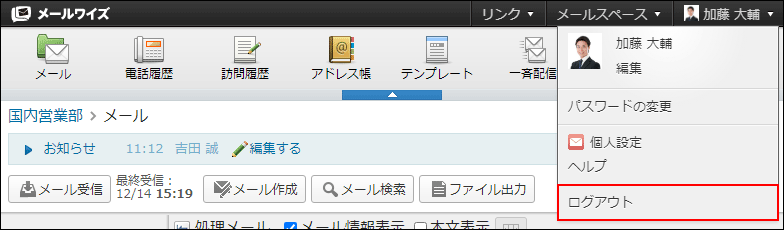ログイン/ログアウト
メールワイズ 5にログインする方法と、ログアウトする方法を説明します。
ログインする
メールワイズ 5にログインします。
ログイン名やパスワードがわからない場合は、システム管理者に確認してください。
操作手順:
-
Webブラウザーを起動し、メールワイズ 5のアクセスURLにアクセスします。
アクセスURL:
http://(サーバーのIPアドレスまたはホスト名)/scripts/cbmw/mw.exe
アクセスURLは、お客様が所属する企業によって異なります。システム管理者に確認してください。
お使いのWebブラウザーのお気に入りやブックマークにアクセスURLを追加しておくことを推奨します。
URLをお気に入りに追加する手順の詳細は、ログイン画面をお気に入りに登録する方法を参照してください。 -
必要な項目を設定し、ログインをクリックします。
ログイン名やパスワードは、大文字と小文字を区別し、正し入力してください。
ログインに成功すると、ヘッダーにユーザー名が表示されます。ログイン方法は、システム管理者の設定によって異なります。
組織と名前を選択するログイン方法
ドロップダウンリストから所属組織と名前を選択し、パスワードを入力します。
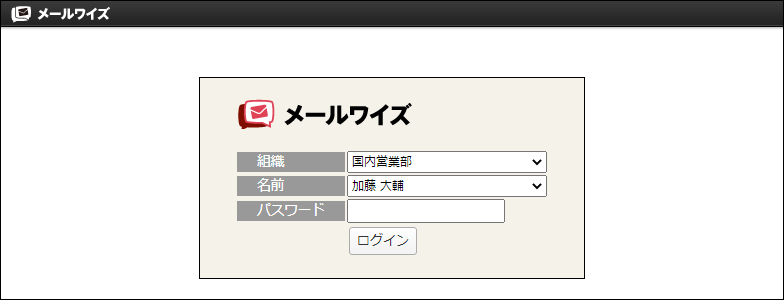
ログイン名を入力するログイン方法
ログイン名とパスワードを入力します。
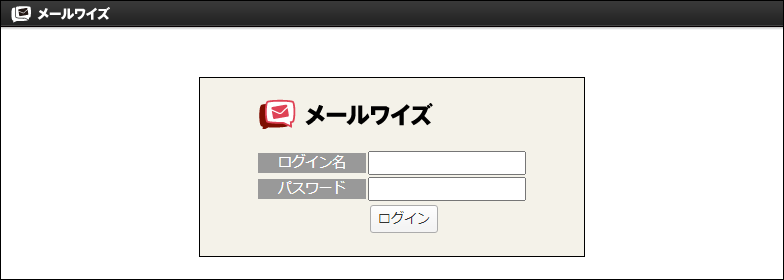
ログインに失敗する場合は
ログインに失敗する場合は、次の原因が考えられます。
- ログイン名やパスワードが間違っている:
ログイン名やパスワードは、大文字と小文字を区別し、正しく入力する必要があります。
正しいログイン名やパスワードが不明な場合は、システム管理者に確認してください。 - お使いのWebブラウザーでCookieの設定を無効にしている:
お使いのWebブラウザーでCookieの設定を無効にしていると、エラーメッセージが表示され、ログインできません。
ログインする前に、Cookieの設定を有効にしてください。
ログアウトする
メールワイズ 5からログアウトします。
操作手順:
-
ヘッダーの[ユーザー名]をクリックします。
-
[ログアウト]をクリックします。